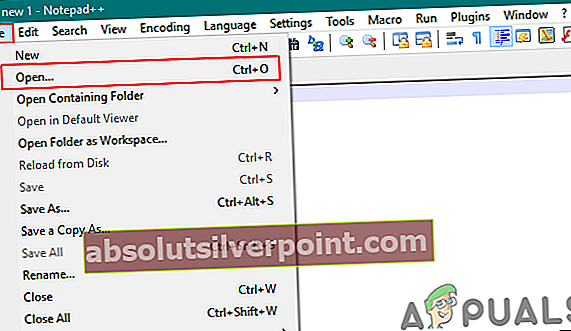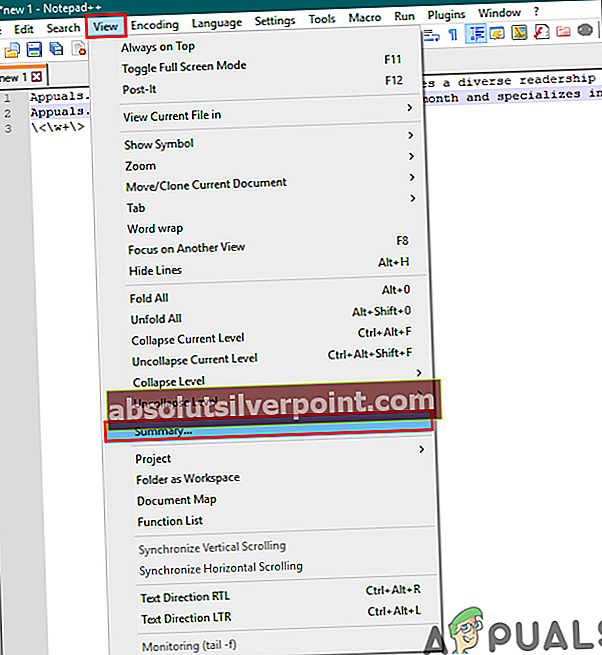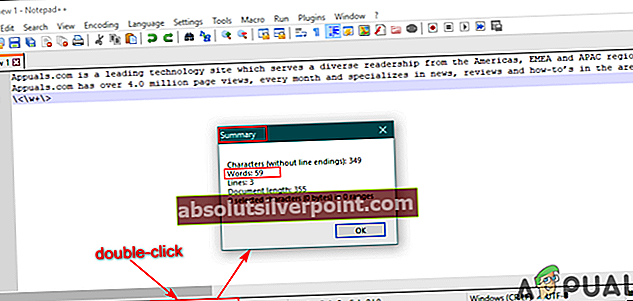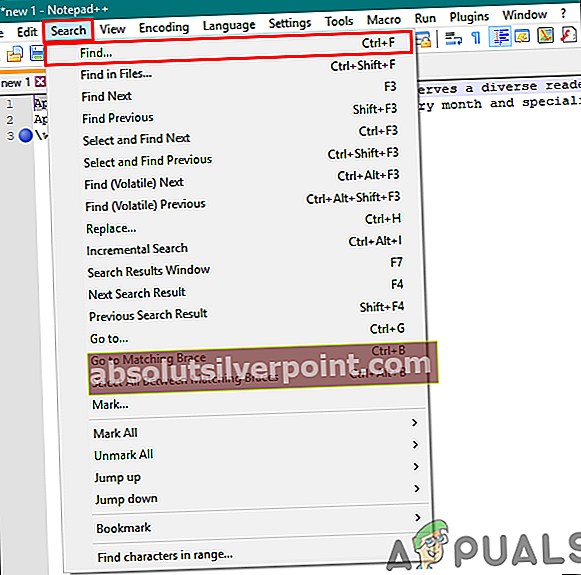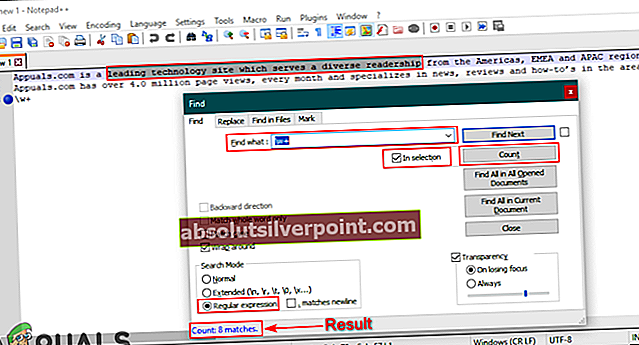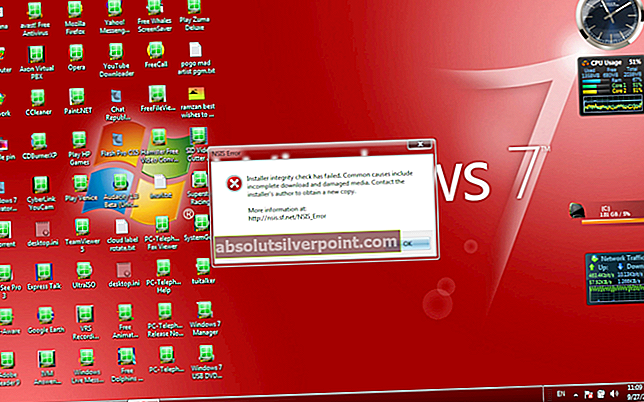Hvordan kontrolleres antallet af ord i Notesblok ++?
Af Kevin Arrows 19. maj 2020 2 minutter læstOrdtælling er et værktøj, der fortæller dig antallet af ord i et dokument eller afsnit af tekst. De fleste teksteditorer og tekstbehandlingsprogrammer har dette værktøj forudinstalleret i dem. Notepad ++ er også i stand til at tælle ord i dokumentet eller den valgte tekst med andre værktøjer. Det har muligvis ikke det specifikke ordtællingsværktøj, men det viser stadig antallet af ord gennem andre muligheder. I denne artikel vil vi lære dig, hvordan du kan kontrollere ordtællingen i Notepad ++.

Kontrol af ordtælling af et dokument gennem resumé
Ordtællingen er et af de nødvendige værktøjer til de fleste teksteditorer. Dengang skulle du installere et plugin manuelt i Notepad ++ for bare at kontrollere antallet af ord i et dokument. Men med indstillingen Oversigt kan du nemt finde detaljerne i ord, linjer og tegn i din Notesblok ++. Det mangler stadig i nogle områder, som f.eks. Kun at vise antallet af ord for de valgte ord. Følg nedenstående trin for at prøve dette:
- Åben din Notesblok ++ ved at dobbeltklikke på genvejen eller søge i den gennem Windows-søgefunktionen.
- Klik på Fil og vælg Åben mulighed for at åbne dit dokument.
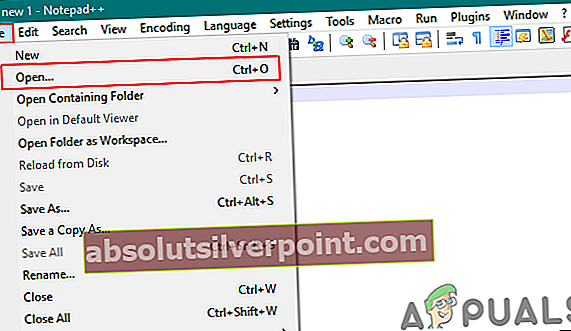
- Klik nu på Udsigt menu i menulinjen og vælg Resumé Dette viser dig antallet af ord i dokumentet.
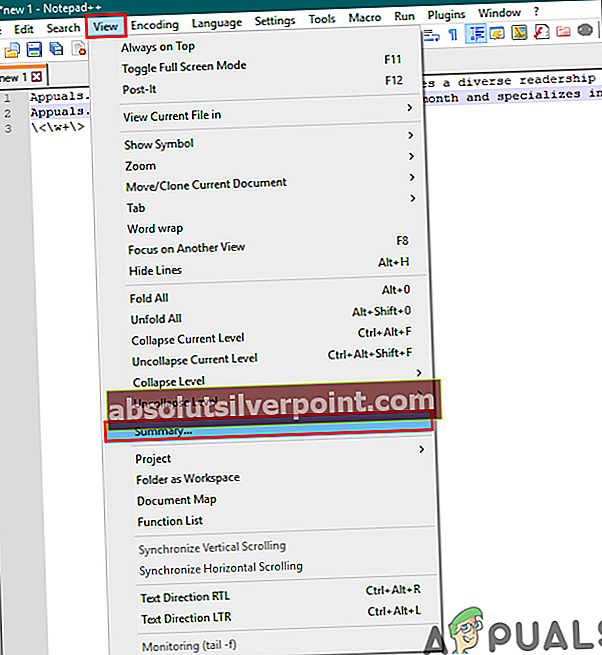
- Du kan også dobbeltklikke på længde og linje indstilling i statuslinjen nederst for at vise resuméet af dokumentet.
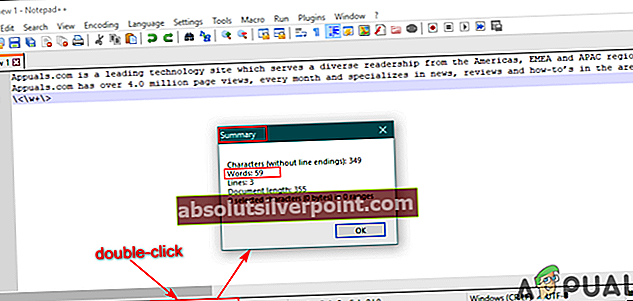
Kontrol af antal ord gennem Find-funktion
Denne metode er til at vise antallet af ord for de valgte ord. Resuméet viser kun dokumentets fulde antal ord, men ikke valgte ord. Vi kan let finde antallet af ord for valgte ord ved hjælp af Find-værktøjet i Notepad ++. Du behøver ikke at installere plugins til denne specifikke mulighed, når dette allerede kan gøres af andre muligheder. Følg nedenstående trin for at tælle ord for kun valgt tekst:
- Dobbeltklik på Notesblok ++ genvej for at åbne applikationen. Klik på Fil menuen og vælg Åben skal du vælge dit dokument og klikke på knappen Åbn.
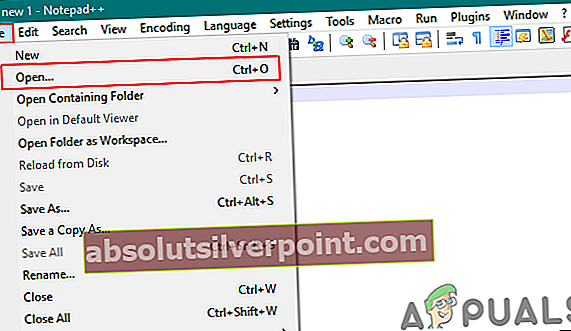
- Nu klik og holde i starten af det afsnit / sætning, du vil kontrollere, og træk det til det sidste punkt i teksten.
- Når teksten er valgte, klik på Søg menu i menulinjen og vælg Finde mulighed.
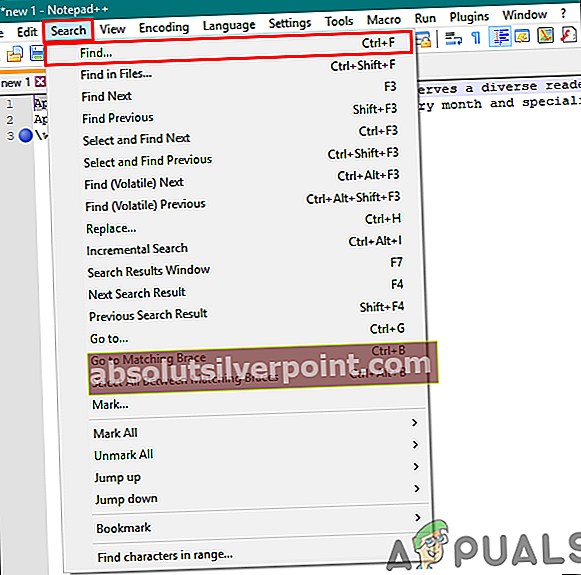
- I Find hvad sektion, skriv “\ w +“, Vælg derefter Almindelig udtryk og I valg som vist nedenfor. Klik på Tælle knappen, og du vil se antallet af valgte ord.
Bemærk: Hvis ovenstående ikke virker, kan du også prøve "\“.
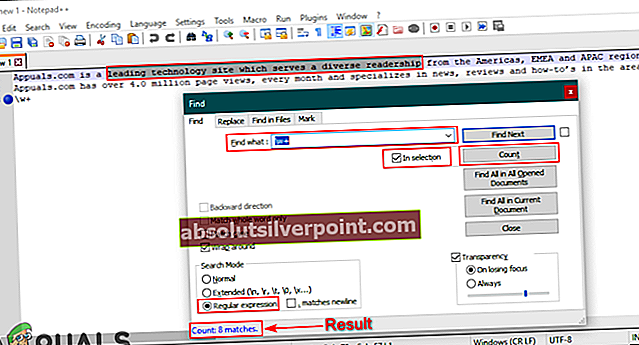
- Du kan fortsætte med at kontrollere det forskellige ordvalg, mens Find-vinduet kører.